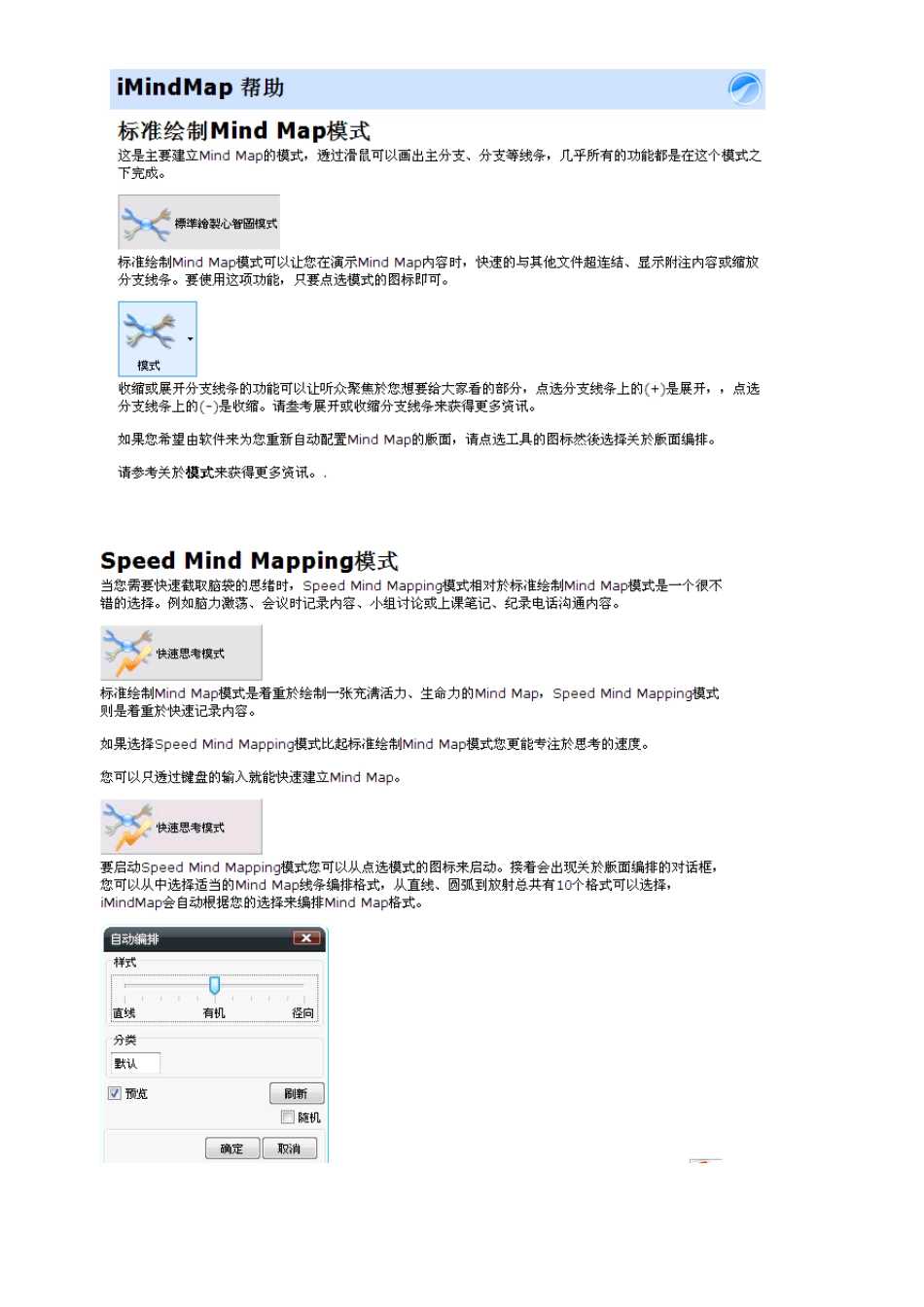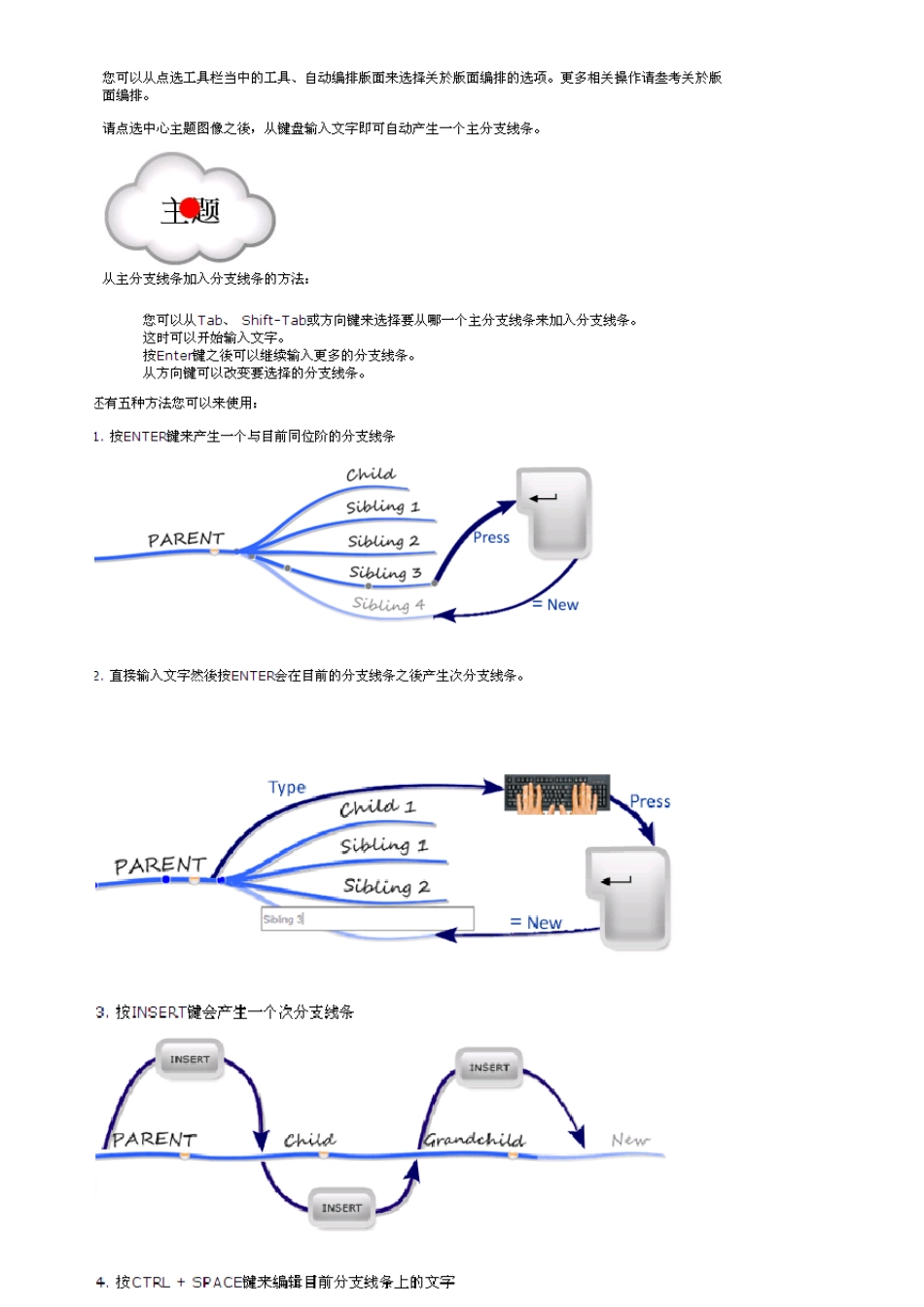思维导图软件——Imindmap4.1.2 版本(最新) (软件自带“帮助文件”转化成——w ord 版) 目 录: 添加图像及图标 演 示起点 如果您想从某一具体分支而非从中心思想开始演示,请在正常的 iMindMap 工作区中右键单击目标分支,选择'演示'->'从此开始演 示'选项。然后通过单击'模式' > '演示视图'以标准的方式开始演示。 如果您当前处于'逐一分支展开'动画模式,则下次将显示开始所有前面分支的演示,您选择的分支将处于演示屏幕的中心。 或者,如果您当前处于'按主要分支展开 '动画模式,则下次将显示开始所有前面分支的演示,但焦点将在选定分支的父级分支及其所有前面的子分支。 通过在iMindMap 主工作区中取消选择'从 此开始演示'复选框,您可以轻松关闭此选项 - 只需右键单击,选择'演示',单击'从此开始演示'选项,该选项即被 取消选择。或者,您可以保留打开此选项,单击中心思想。当您进入演示视图时,您的演示将从中心思想开始。 演示工具栏 演示工具栏将出现在演示显示模式的下方: 导航按钮: 从起点开始 - 把主题置放在屏幕的中央及折叠分支。如果您有很多可视的分支将被重置。 选择上一分支 - 继续到上一分支。 选择下一分支 - 继续到下一分支。 放大 / 缩小 / 适合屏幕: 选择适合您的缩放等级。 退出: 退出演示。 暂停 任何时候您都可以使用 W 或 B 快键暂停您的演示。 W = 暂停并使用空白屏幕。 B = 暂停并使用黑色屏幕。 屏幕 如果您使用了双屏幕模式,一个将显示您的Mind Map,另一个就如下图: 里面包含了以下项目: 图表显示 - 演示您的Mind Map(左边)。时间显示您从第一个分支开始至今使用了多少时间。 笔记 - D 显示您当前分支的笔记(右边)。时间显示您在当前分支停留了多少时间。 演示模式的快键 选择下一分支 类似 PowerPoint 功能:N, Page Up, 右箭头, 下箭头, 空格键, Enter, 点击演示 选择上一分支 类似 PowerPoint 功能:P, Page Down, 左箭头, 上箭头, Back Space 放大 Ctrl = (PC) Cmd = (Mac) 缩小 Ctrl - (PC) Cmd - (Mac) 适合屏幕 Ctrl 9 (PC) Cmd 9 (Mac) 退出 Escape, Alt-F4, Ctrl W (PC) Cmd W (Mac) 切换屏幕(只可用在双屏幕模式) F 黑屏幕暂停 B 白屏幕暂停 W 巢状式:这个选项产生的试算表包含了阶层的巢状结构,以便分开计算每一个类别的总和。 最後选择 ‘储...